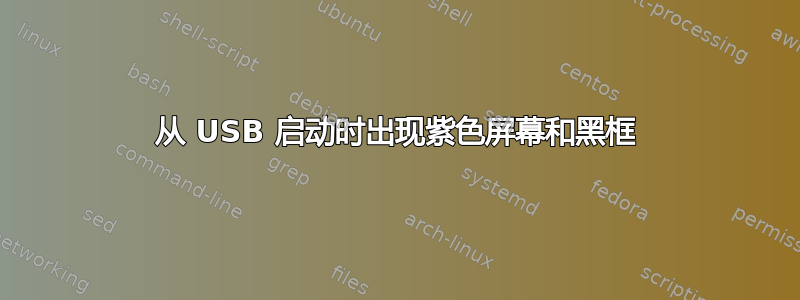
我知道这是一个常见问题,但我找不到这个特定类型。这是我从 USB 启动时看到的内容(其余的只是一个紫色屏幕): 黑盒子
答案1
为了澄清起见,您到底在启动什么?是 Ubuntu 的一个版本吗?是 Windows 吗?
无论如何,请注意提供的屏幕截图左下角显示“err”。这意味着出了点问题(错误)。我建议使用任何你可以访问的软件再次制作可启动的 USB。之后,重新启动系统。在系统仍在启动时,使用这链接作为键来查找要按哪个按钮才能访问 BIOS。使用箭头键转到启动选项卡。您应该会看到启动选项列表,其中 USB 是其中之一。将鼠标悬停在它上面时按 Enter 键选择它,然后将其移动到第一个位置。
易消化清单:
- 使用双启动或单独的计算机创建新的可启动 USB。
- 重新启动系统。
- 从上面的链接找到您的 BIOS 按钮,然后使用箭头键找到启动选项卡。
- 选择您的 USB 并将其置于首要位置。
有时,您在 BIOS 中看不到 USB 记忆棒。如果是这种情况,请在仍在启动时进入启动选项(它有所不同,但最常见的是 F12),您应该在那里看到 USB。如果没有,则说明您做错了什么,需要进一步的帮助。
易消化清单:
- 重新启动系统。
- 按 F12,快速的 Google 搜索可以帮助您找到要按的键。
- 使用箭头键选择可启动 USB 后按回车键。


